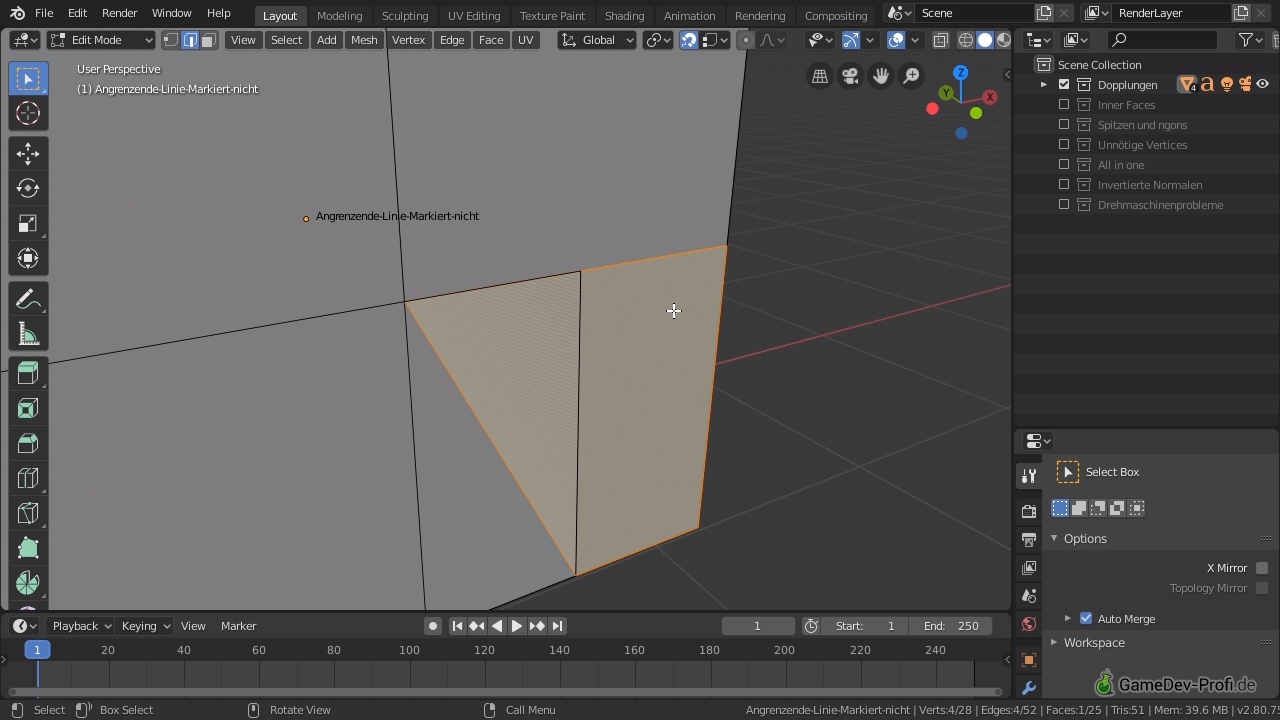

Problem: Schattierungsfehler durch doppelte Elemente
Erscheinen rauschende dreieckige Muster in Oberflächen, kann es sich um einen Renderfehler handeln, der durch doppelte, überlappende Elemente entsteht.
Ansicht für Fehlersuche einstellen
- Öffne im Edit Mode eines Meshs das
 Viewport Overlays Popup durch Klick auf
Viewport Overlays Popup durch Klick auf  .
. - Setze im Abschnitt Mesh Edit Mode die Haken bei ☑ Edges, ☑ Facesund ☑ Center. Schließe das Popup.
Gefaltete Faces/Flächen
Doppelte Faces per Mittelpunkt finden
- Drücke im Edit Mode des Meshs 3 um in den Face Select-Modus zu wechseln.
- Jede ausgefüllte Fläche zeigt nun einen Punkt in ihrer Mitte. Überprüfe das Modell auf Punkte, die nicht in der Mitte einer Fläche liegen, sondern z.B. auf einer Kante.
Doppelte Flächen auflösen
Verwende die Werkzeugeinstellung Auto Merge zusammen mit dem Snapping-Modus, um zusammenfallende Vertexpunkte beim Verschieben im Vertex Select-Modus automatisch zu verschmelzen.
Siehe auch: Vertexpunkte verschmelzen: Merge
Doppelte Edges/Kanten
Doppelte Edges finden
- Drücke im Edit Mode des Meshs 2 um in den Edge Select-Modus zu wechseln.
- Überprüfe das Modell auf Kanten, die doppelt oder ungewöhnlich aussehen.
- Markiere eine verdächtige Kante mit der . Wird die ausgewählte Kante nicht als saubere weiße Linie gezeichnet, kann es sich um mehrere überlappende Kanten handeln.
Doppelte Kanten auflösen
Verwende die Werkzeugeinstellung Auto Merge zusammen mit dem Snapping-Modus, um zusammenfallende Vertexpunkte beim Verschieben im Vertex Select-Modus automatisch zu verschmelzen.
Siehe auch: Vertexpunkte verschmelzen: Merge
Freiliegende Vertexpunkte
Freie Vertices finden
- Drücke im Edit Mode des Meshs 1 um in den Vertex Select-Modus zu wechseln.
- Markiere die verdächtigen Punkte einzeln und prüfe die Umgebung. Bei korrektem Meshaufbau werden alle Linien, die in einen Vertexpunkt hinein laufen bei dessen Auswahl orange gezeichnet.
Freie Vertices verbinden
- Um einen Vertexpunkt in eine Kante einzufügen, erzeuge einen Punkt auf der Kante, z.B. im Edge Select-Modus (2) mit dem Menübefehl . Verschmelze dann den alten mit dem neuen Punkt, z.B. über die Merge Funktion.
- Um Flächen neu aufzubauen, wähle die Fläche im Face Select-Modus (3) aus und lösche ihren Inhalt über X. Wähle dann die Kanten der gewünschten neuen Fläche im Edge Select-Modus (2) und drücke F, um eine Fläche zu erzeugen.
Achte auf Ngons, die beim Verbinden von Elementen leicht entstehen können.

3D-Gestaltung mit Eevee • 157 Lektionen • ca. 10 Stunden • Deutsch
Lerne die Werkzeuge von Blender 2.8 kennen! Modelliere mit Meshes, Splines und Extras, setze Lichter, Materialien und Animationen um. Rendere Bilder und Filme mit Eevee und Cycles. Schnelle Erfolge durch kurze Übungen.
Die hier gezeigten Lektionen sind eine Auswahl von Inhalten aus mehreren verschiedenen kostenpflichtigen Kursen. Um alle Inhalte zu sehen, müssen mehrere Kurse gekauft werden. Änderungen und Aktualisierungen der Kursinhalte werden auf dieser Seite möglicherweise nicht oder nicht sofort dargestellt. Die kostenpflichtigen Udemy-Kurse enthalten neben den Videos auch Übungen, Textartikel, weitere Materialien, sowie ein Support-Forum für Fragen. Vereinzelt kann eine Lektion im mehreren Kursen gleichzeitig enthalten sein. Wenn etwas unklar ist, stelle Deine Frage per E-Mail an rene@gamedev-profi.de .

 Zuvor:
Zuvor: Als Nächstes:
Als Nächstes: